文件删不掉怎么办(记住这几招,时刻都能用)
不知道大家办公的时候有没有遇到一种情况,就是就有那么一个两个文件总是莫名奇妙的删除不掉,电脑要么没有提示要么就会说
“你没有权限删除此文件”
“此文件正在被XX占用,请稍后再试”
最邪门的是明明文件在面前,删除的时候却提示“找不到该项目,该项目不在XX中,请确认该项目的位置,然后重试”
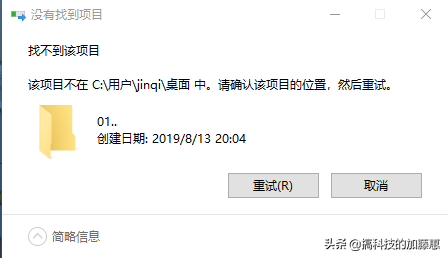
越想删除越删除不掉,还找不到原因,还没有办法,只能任由这个文件“赖”在你的电脑上

今天我们就来讲讲怎么用各种方法删除掉这些烦人的文件或者文件夹
1. 反客为主法
文件删不掉有一种情况是权限不足,这个时候就要祭出windows家族中的“打手”了——CMD命令提示符
不好意思,少说一句话,cmd的升级版——带管理员身份的命令提示符

这个命令提示符啊,可是有太多用处,当然,你要是想用powershell我也不拦着你,长江后浪推前浪,powershell也是相当厉害的
1]删除所需的文件
CMD窗口打开后,导航到文件可用的文件夹。然后,使用以下命令和
DEL / F / A <带扩展名的文件路径>
解释一下
/ F代表强制删除
/ A仅选择具有准备存档属性的文件
举个例子,想要删除桌面上的“我最美.txt”,就要这样写
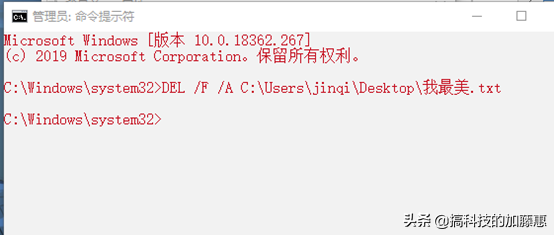
2]删除所需的文件夹
使用'cd'命令导航到包含要删除的文件夹的文件夹。在命令提示符中键入以下命令:
RD / S <文件夹路径>
继续解释一下
RD指从目录中删除该文件夹。
/ S是代表删除文件里面所有子文件夹和文件,所以要十分谨慎
继续示范一下,如果想要删除桌面上的“加藤惠天下第一“这个文件夹,就要写
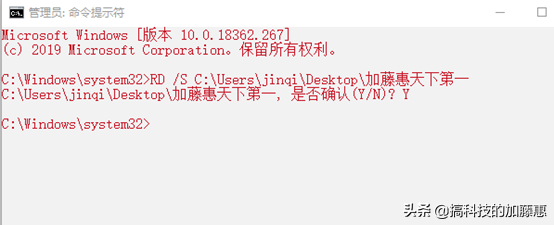
2. 隔岸观火法
上面的方法可以解决70%的不能被删除的文件,而接下来介绍的方法能解决90%的无法删除的情况
没错,就是请外援

不吹不黑,360的文件粉碎机还是非常好用的,最重要的是,他不费脑子,点一下就可以轻松解决问题了,这对于我这个没脑子的人来说是相当的方便
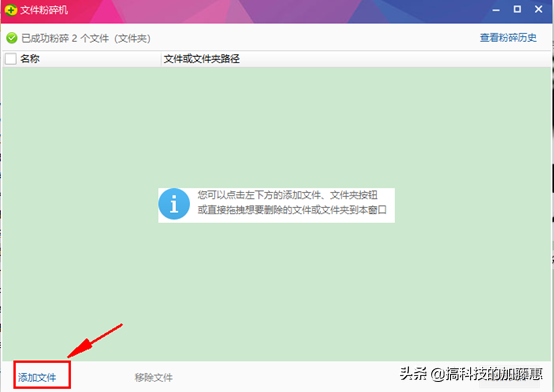
文章开头说过的遇到“找不到该项目,该项目不在XX中,请确认该项目的位置,然后重试“的童鞋,就可以用外部工具来解决了,不过要注意的是,不要右键选择粉碎,而要在这个工具界面中点击”添加文件“再选中你想删除的文件,右键有的时候删不掉文件,可能是玄学问题(其实是文件命名的原因)
当然,还有很多其他特别好的小工具,比如unlocker之类的,就不一一列举了
3.釜底抽薪法
如果以上两种方式都无法满足你的需求,再排除掉不是文件被反复建立的情况下,就可以请出终极大杀器了-PE环境
PE环境凌驾于你的所有系统,记住文件所在的磁盘目录,直接引导进到PE中删除便是,就没有那么多花花架子了







